So verbessern Sie Standard-WordPress-Kommentare mit wpDiscuz
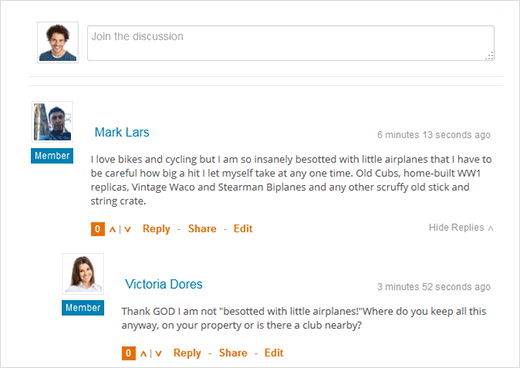
In den meisten WordPress-Themes sind Kommentare und der Abschnitt für Kommentarformulare ziemlich langweilig. Durch die Verbesserung der Benutzeroberfläche kann die Einbindung der Benutzer erhöht werden. In diesem Artikel zeigen wir Ihnen, wie Sie standardmäßige WordPress-Kommentare mit wpDiscuz verbessern können.

Warum wpDiscuz verwenden??
Benutzer glauben oft, dass das Standard-Kommentarsystem von WordPress veraltet aussieht, was wahr ist. Benutzer können beispielsweise nicht für Kommentare stimmen, sie nicht teilen oder Kommentarantworten abonnieren.
Das Kommentarformular-Layout ist in den meisten WordPress-Designs auch der meist ignorierte Teil. Winzige Verbesserungen der Benutzeroberfläche können tatsächlich einen großen Einfluss darauf haben, wie Nutzer Ihre Website kommentieren. Ein einfach aussehendes Webformular ist nicht ansprechend und ermutigend.
Dies ist der Grund, warum Benutzer zu Kommentarsystemen von Drittanbietern wie Disqus wechseln. Wir haben Disqus auf WPBeginner ausprobiert, aber wir haben die Einstellung abgebrochen, weil sie das Engagement und die Gesamtkommentare verringert haben - siehe Disqus-Review.
WPDiscuz bietet eine Alternative zu Disqus, JetPack und den Standard-WordPress-Kommentaren. Mit WPDicuz können Sie alle gewünschten Funktionen nutzen, während Sie das native WordPress-Kommentarsystem verwenden.
WpDiscuz einrichten
Als erstes müssen Sie das wpDiscuz-Plugin installieren und aktivieren. Nach der Aktivierung müssen Sie besuchen Kommentare »wpDiscuz-Einstellungen Seite, um die Plugin-Einstellungen zu konfigurieren.

Die Einstellungsseite ist in verschiedene Abschnitte unterteilt. Die Standardoptionen sollten für die meisten Websites funktionieren. Sie können sie jedoch bei Bedarf überprüfen und ändern.
Das Plugin kann neuere Kommentare so anzeigen, wie sie angezeigt werden. Diese Einstellung ist jedoch standardmäßig deaktiviert. Wenn Sie ein gemeinsam genutztes WordPress-Hosting verwenden, sollten Sie es so beibehalten. Das Plugin kann immer noch automatisch in regelmäßigen Zeitabständen neuere Kommentare anzeigen und abrufen.
Wenn Sie fertig sind, klicken Sie einfach auf die Schaltfläche zum Speichern der Änderungen, um Ihre Einstellungen zu speichern.
Plugin-Meldungen ändern
Mit WpDiscuz können Sie auch den für die Kommentarschnittstelle angezeigten Text ändern. Klicken Sie einfach auf Kommentare »WpDiscuz-Phrasen um sie zu bearbeiten.

Diese Funktion ist besonders nützlich, wenn Sie den vom Plugin angezeigten Standardtext ändern möchten. Sie können es auch verwenden, um die Oberfläche des Kommentarformulars in eine andere Sprache zu übersetzen.
Wir hoffen, dass Ihnen dieser Artikel geholfen hat, Ihre WordPress-Site mit besseren Kommentaren zu versehen. Vielleicht möchten Sie auch unsere Liste mit 12 wichtigen Tipps zur Bekämpfung von Kommentar-Spam in WordPress überprüfen.
Wenn Ihnen dieser Artikel gefallen hat, abonnieren Sie bitte unsere Video-Tutorials für unseren YouTube-Kanal für WordPress. Sie finden uns auch auf Twitter und Facebook.


